Navigation og Multimedia System. Menu fra Citroen DS5. Brugermanual Citroën DS5
|
|
|
- Lise Bagge
- 8 år siden
- Visninger:
Transkript
1 Navigation og Multimedia System Menu fra Citroen DS5 Brugermanual Citroën DS5
2 Kære kunde. Tillykke med dit nye system. Vi vil gerne henlede opmærk somheden på en vigtig information. Du kan modtage en gratis kortopdatering senest 11 mdr. efter, du har taget bilen i brug, og det er vigtigt, at opdat ering foretages inden udløb af denne frist. Du skal da opsøge din forhandler, som udtager dit SD kort og opdaterer dette via deres computer. Opdateringstiden er ca. 15 min. Skulle dit system ikke stå på Dansk sporg, se venligst side 13 i denne vejledning. Sikkerhedsforanstaltninger Forsigtig For at sikre førerens sikkerhed, skal du ikke betjene denne enhed, mens du kører. Advarsel Sørg for, at produktet bruges under sikre forhold, som ikke bringer nogen andre traf kanter i fare. Satellitnavigationen, som er monteret i denne enhed, skal kun anvendes til retningsbestemte referencer og vejled ning. Dette betyder ikke, at den respekterer færdselsreg ler og traf kafvikling, når den vælger ruterne. Undlad venligst at forsøge at installere, af nstallere eller reparere apparatet mens det er tændt, da det er farligt, og kan beskadige enheden. Få professionel hjælp til af installation eller reparation, hvis det kræves. Udsæt ikke denne enhed for farlige materialer. Denne enhed leveres med en LCD touch screen skærm, som du ikke må ridse eller trykke på med et hårdt eller skarpt objekt, der direkte eller indirekte kan skade LCD panelet. Hvis temperaturen i bilen bliver for høj under direkte sollys, skal du tænde for air conditionen, før du tænder enheden for at forhindre mulig overophedning. 2 Navigation og Multimedia System
3 Indhold: Sikkerhedsforanstaltninger 2 Betjening af ratknapper 4 Betjening af radio 5 Frontpanel beskrivelse 6 Radio 7 Audio player funktioner 8 ipod funktioner 9 Bluetooth funktioner File browser funktioner 12 Indstillinger Quick guide til navigation Produkt information 23 Navigation og Multimedia System 3
4 Betjening af ratknapper Ratknapper højre (Vol +) (Vol -) Hæver lydstyrke. Sænker lydstyrke. ( List ) Denne knap slukker for lyden, Mute. ( SRC ) Kort tryk: skift af lydkilde, fra radio til CD osv. Langt tryk: Bluetooth menu åbner. ( Rulle ) Kan skifte kanaler på radio, i forud gemte programmer. Kan også scrolle i hovedmenu. 4 Navigation og Multimedia System
5 Betjening af radio Radiostaioner 1-6, men kun de forud gemte stationer, stationerne skal gemmes først ved langt tryk på skærmen. ( List ) ( TA/info ) ( MENU ) ( SRC ) Skifter over til Bluetooth. Vælger TA. Lydindstillingsmenu. Skifter lydkilder. Rulle i radio, op. Rulle i radio, ned. Søg i radio, op. Søg i radio, ned. ( OK ) Mute. Tilbage til hovedmenu. Slukker, dog ej hvis bilen er i economy mode Genvej til Audioplayer menu Audio eller hovedmenu, alt efter den menu man står i. Holdes knapen trykket i 2 sek. slukkes skærmen Navigation og Multimedia System 5
6 Frontpanel beskrivelse Home Ikonerne giver direkte adgang til brugerf aderne. Brug af ikoner. Tryk for at starte Brug af ikoner. Tryk for at starte BEMÆRKNING: Navi-softwaren vil være forudinstalleret på SD-kort, og du må ikke slette nogle af de originale f ler, som er leveret af sælger, ellers vil der opstå problemer. 6 Navigation og Multimedia System
7 Radio Radio display layout. AF, TP & PTY funktion er beskrevet i bilens hovedmanual under radio. Normalindstilling er AF & TP aktive. Tryk på pile tast op eller ned på menuen og radioen søger til en station. Ønskes som vist 94.2 Mhz gemt på en af de 8 pladser som f.eks på displayet holdes denne trykket i 2 sekunder og et bip fortæller dig, at stationen er gemt. Der er 8 hukommelser på henholds vis FM1,FM2,FM3,FM4 og for AM. Skan scanner de indtastede stationer. PTY aktiveret (Vist med vilkårlig baggrund). Valgmuligheder aktiveret (Vist med vilkårlig baggrund). Navigation og Multimedia System 7
8 Applikationer: Audio Player Audio Player Tryk på Musik for at anvende Audio Player: Dobbelt-tryk på en lydf l i Filer eller vælg en lydf l og vælg Play Tryk på Menu og pop menu til højre Åben lydf l: Vælg de ønskede lydf ler i lokal, USB eller SD-kort i File browser )* *) Det anbefales ikke at lægge lyd- og billedef ler på SD kort, dette bruges af navigationen. Scan: Afspiller de første 8 sekunder af hver sang. Når den er færdig, vil den spille fra den første sang i normal tilstand. Afspil Random: Afspil sange tilfældigt Gentag aktuel: Gentager den aktuelle sang Afspiller: MP3, WMA, WAV Forrige Næste Afspil/pause: Afspil eller pause din valgte sang Scroll op eller ned i titler. Lydspor information 8 Navigation og Multimedia System
9 Applikationer: ipod ipod Audio Player Tryk på ipod ikon i hovedmenu for af anvende ipodprogram. ipod enheden skal være tilsluttet. Før du starter denne applikation, skal du sikre, at ipod en heden er tilsluttet. Tryk på ipod ikonet på hovedmenuen, for at aktivere ipod lydafspiller. Denne brugerf ade vises: Den viser oplysninger fra Spilleliste, Kunstner, Album, Genre, titel, tid etc. Du kan trykke Pause / Play / Forrige / Næste ikon for at implementere f l i henhold til dine foretrukne. Du kan også trække tidstageraksen til at vælge, afspille / frem / tilbage. BEMÆRKNING: 1. Hvis der ikke er nogen ipod tilsluttet enhed, kan alle funktioner på ipod søgning føre til at systemet fryser. Hvis dette sker, så genstart systemet. 2. Systemet er kompatibelt med ipod Shuff e 3, ipod Nano, etc. Navigation og Multimedia System 9
10 Applikationer: Bluetooth Bluetooth Tryk på Bluetooth ikonet for at starte Bluetooth hånd-fri system. Tryk Forbind -knappen for at parre din mobiltelefonenhed med enheden, eller tryk Menu for f ere indstillinger. Menu Kontakter Opkaldsoversigt Forbundne enheder Tast telefonbog og tryk på den hvide bjælke for at få tastatur frem. Ring op Læg på Med Bluetooth-funktionen, kan enheden være forbundet med de f este Bluetooth-mobiltelefoner, og det giver dig et håndfrit miljø til brug af din mobiltelefon, mens du er på farten. * Understøtter Bluetooth version 2,0 og frem, hvis din telefon har en tidligere version af Bluetooth, bedes du opdatere dit håndsæt. Kan tilslutte op til 8 telefoner. Telefonbog kan i de f este tilfælde kopieres. Par Bluetooth enheden 1. Tryk Forbind -knappen på Bluetooth-menu siden eller tryk på Menu Bluetooth Forbind for at enheden kan matche standby mode. 2. Tænd for Bluetooth-kommunikation indstillingerne på din mobiltelefon, og søg efter denne Navi enhed. 3. Når Navi enheden er fundet på din mobiltelefon, vælg svar-enhedens navn (f.eks D2270) for at parre med telefonen. 4. Indtast password 1234, når din mobiltelefon bliver bedt om at forbinde. 5. Din mobiltelefon bør nu være parret med Navienheden. 6. Når din mobiltelefon er parret, behøver du ikke at gå igennem denne proces igen. Så snart systemet er tændt med din Bluetooth-enhed i tilslutningsystemets rækkevide, vil begge enheder være automatisk forbundet. Hvis du ønsker at slette din mobiltelefon fra systemet, kan du gå ind i Enhedsliste via Menu - Blue tooth - Enhedsliste, for at vælge den enhed, du ønsker at frakoble, og trykke på Slet knappen for at fuldføre handlingen for hver enhed. 10 Navigation og Multimedia System
11 Applikationer: Bluetooth Bluetooth Ringe og modtage opkald Sørg for, at telefonen er parret med systemet, før du kan anvende telefonmenuen. Lav et opkald 1. Indtast det telefonnummer, som du ønsker at ringe til via onboard tastatur, og tryk på Ring op for at ringe op. 2. Afslut opkaldet ved at trykke Læg på knappen. Modtage et opkald 1. Når et opkald kommer ind, vil dets ringetoner komme ud gennem bilens højttalere, og telefonnummeret vises på brugerf aden. Vælg Svar eller Læg på fra brugerf aden. 2. Når opkaldet skal afsluttes, skal du trykke på Læg på knappen. 3. Hvis du ønsker at få et privat opkald, tryk på Skift knappen på brugerf aden, når opkaldet kommer ind, og kanalen vil skifte fra bilens højttalere til din mobil telefon. Overførelse af kontakter Tryk Menu - Bluetooth - Synkroniser nu For at modtage navnekort Hvis din telefon understøtter navnekort transport, når din mobiltelefon er forbundet med systemet, så gå til navnekort funktionen ved at vælge kort via Menu Bluetooth Telefonbog Synkroniser nu. For at vælge navnekort overførsel; tryk på Synkroniser nu knappen, og din mobile enhed vil automatisk være frakoblet systemet. På samme tid vil programmet bede dig vælge navn på listen fra din mobiltelefon. De forskellige mobiltelefoner har forskellige valg, der skal træffes, før et navnekort kan overføres. Lad os f.eks. tage Nokia, sådan fungerer denne: 1. Åben navnekort listen 2. Vælg et personnavnekort, som du vil overføre til Navi-enheden. 3. Vælg via Bluetooth for at sende navnekortet. 4. Telefonen vil skrive afsendes med succes, hvis afsendelse af navnekortet er vellykket. Når navnekortet er sendt til systemet, vil enheden også advare dig om, at navnekortet er gemt i adressebogen. A2DP A2DP Din Bluetooth enhed understøtter trådløs afspilling af musik, såfremt din telefon understøtter A2DP musik streaming. Styringen foregår via din telefon. Navigation og Multimedia System 11
12 Applikationer: File Browser Filer Tryk på Filer ikonet for at starte f l browser, eller gå via menuen Musik - Menu - Åben Audio Files Tryk: Filtyper og brug af lagerplads Efter vælge f l (er), tryk på Valgmuligheder til pop-menuen Fil placerings valg, fx. NAND f ash (indbygget hukommelse) Slet valgte f l(er) Kopier til et andet sted, såsom SD-kort*) Afspil / åben valgte f l(er) Tryk på Audio ikonet for at se lydf ler i USB-biblioteket eller på SD-kortet. Video Dobbelttryk på Video for at starte browsing. Tryk på Video ikonet for at se videof ler fra det lokale USB-bibliotek eller SD-kortet. Dobbelttryk på et ikon eller tryk Aktion knappen og vælg derefter Afspil for at afspille f lmf ler. Foto Dobbelttryk på Foto for at starte browsing Tryk på Foto ikonet for at se billederne fra det lokale USB-bibliotek eller SD-kortet. Dobbelttryk på bille-det eller tryk på Aktion knappen og vælg derefter Afspil for at gennemse billeder. Systemet understøtter BMP, JPEG, GIF, PNG formater. *) Det anbefales ikke at lægge lyd- og billedef ler på SD kort, hvis dette bruges af navigationen. 12 Navigation og Multimedia System
13 Indstillinger Valg Tryk på Valg ikon i hovedmenu. Du kan indstille dato / tid, skifte sprog, justere lyd parametre, vælge sprog, og åbne touch panel kalibrering side... etc. BEMÆRK! Dato og tid Sæt Dato/Tid, og tryk derefter på Tilføj ikonet for at bekræfte ændringerne. Sommertid: Helsinki +2 vælges og tryk Tilføj. Normaltid: København +1 vælges og tryk Tilføj. Sprog: Ur kan kun vise korrekt sommer-/ vintertid, når navigationen har været aktiv ved start. Eller vælg Helsingki +2 for sommertid. Sprog vil afvige fra forskellige lande og systemet har dansk. Display: System parametre: Vælg sprog og udseende (Farvelayout). De tre knapper til højre i brugerf aden er: Opdater *) Kalibrering (Kalibrerer touch panel). Bil indstillinger (Opsætter indstillings type ). Browse *) *) Er kun til vedligeholdelse som skal udføres af en tekniker. Navigation og Multimedia System 13
14 Indstillinger Indstilling af lydniveau Lydniveau fra enheden kan tilpasses radioens niveau. Standard hæver det generelle lydniveau i forhold til standard. Avanceret ændrer støjniveau. 6 db standard. Lydindstillinger Hurtigvalg til denne menu kan gøres under radio lytning. Tryk på OK knappen på radioen og du kommer til menu lydindstillinger. Standard står 3 bands equalizer i neutral, og man kan trækken i bjælken op eller ned for at f nde det ønskede niveau. Ethvert tryk på standard sætter equalizer i neutral position. Advanced står på 6 db standard alt efter bilens absorbering af udefrakommende støj. Har man en bil med megen indestøj, kan man her prøve sig frem til et højere db, og enheden regulerer selv styrken alt efter hastighed. 14 Navigation og Multimedia System
15 Navigation Quick guide Den fulde vejledning f ndes på: > Diverse links (på forsiden) > igo primo version Navigation og Multimedia System 15
16 Start navigationen ved at trykke på Navigation i hovedmenuen. Navigationsmenu Fra Navigationsmenuen har du adgang til alle softwarens funktioner. Du har følgende valgmuligheder: Tryk Find for at vælge en destination ved at indtaste en adresse eller vælge et interessepunkt, et sted på kortet eller en af dine Favoritdestinationer. Du kan også f nde dine seneste destinationer under Smart historik, indtaste et koordinat eller bruge en position, der er gemt med et billede. Hvis du har internetadgang, kan Google Local Search være en yderligere hjælp til at f nde destinationen. Tryk Min rute for at få vist ruteparametre og ruten i sin fulde længde på kortet. Du kan også arbejde med ruten såsom at redigere eller annullere ruten, opsætte startpunkt for ruten, vælge rutealternativer, undgå dele af ruten, simulere navigationen eller tilføje destinationen til dine Favoritter. Tryk Flere for at tilpasse, hvordan navigationssoft waren fungerer, simulerer demoruter eller kører ekstra applikationer. Skærmbilledet viser de 3 ovenstående valgmuligheder samt miniaturekort i realtid, der viser din aktuelle posi tion. Tryk på kortet for at forstørre kortet til fuld skærm. Tryk på Symbolet for at åbne oversigtsskærmen Traf k. (Ikke standard) Tryk på Symbolet for at minimere eller afslutte naviga tionen. 16 Navigation og Multimedia System
17 Tryk på et af datafelterne for at undertrykke de andre og kun få vist det valgte felt. Datafelterne er forskellige alt efter, om du navigerer på en aktiv rute, eller du ikke har en angivet destination (den orange linje vises ikke). Afstand 16.9 km Resterende tid 0:16 Ankomsttid 17:22 Beskrivelse Viser den afstand, du skal køre på ruten, før du når frem til den endelige destination. Viser den tid, det tager at nå frem til rutens endelige des tination baseret på de tilgængelige oplysninger om rutens resterende segmenter. Din enhed kan modtage traf kinformation i realtid, og ruteberegningen tager højde for traf kforsinkelser, der kan påvirke din rute, hvis de registreres. Beregningen er dog sjældent helt præcis. Historiske traf kdata kan også indlægges i beregningerne, hvis sådanne forekommer. Viser forventet ankomsttid til rutens endelige destination baseret på de tilgængelige oplysninger om rutens rester ende segmenter. Din enhed kan modtage traf kinformation i realtid, og ruteberegningen tager højde for traf kforsinkelser, der kan påvirke din rute, hvis de registreres. Beregningen er dog sjældent helt præcis. Historiske traf kdata kan også indlægges i beregningerne, hvis sådanne forekommer. Navigation og Multimedia System 17
18 Servicecentre ved motorvejsafkørsler Du har måske brug for en tankstation eller restaurant på din vej. Denne funktion viser en ny knap på kortet, når du kører på motorvej. Tryk på knappen for at åbne et panel med detaljerede oplysninger om de næste frakørsler eller servicestationer. Tryk på et af dem for at få det vist på kortet, og tilføj det som et rutepunkt, hvis der er brug for det. Hvis du ønsker at få vist andre typer steder omkring en frakørsel, kan du ændre ikonerne under indstillinger for visuel vejledning. Genvejsmenu Genvejsmenuen viser de betjenings knapper og funktioner, som ofte bruges under navigation. Du åbner den direkte fra kortskærmen ved at trykke. Menuen lukker efter få sekunders inaktivitet, eller hvis du trykker på. 18 Navigation og Multimedia System
19 Antallet af knapper i menuen svarer ikke til antallet af tilgængelige funktioner. Under Indstillinger kan du vælge funktion til de enkelte knapper. Menuen lukkes også, hvis du aktiverer almindelige betje ningsknapper og f.eks. sætter enheden på lydløs. I andre tilfælde kan du åbne et nyt skærmbillede med valgmu ligheder ved at trykke på en knap. De f este af funktionerne er genveje. De er tilgængelige fra menusystemet. Indtastning af en adresse For at angive en adresse som destination skal du gøre følgende: 1. Hvis du er på kortskærmen, trykker du Menu for at gå tilbage til navigationsmenuen. 2. I navigationsmenuen trykkes på følgende knapper: Find, Find adresse. 3. Hvis der er brug for det, trykker du Land, indtaster de første få bogstaver i landenavnet, og vælger et land. 4. a. Tryk By b. Begynd at indtaste bynavnet på tastaturet. c. Find den by, du ønsker: Det mest sandsynlige bynavn vises altid i indtast ningsfeltet. Tryk for at acceptere det. d. Adresse og husnummer vælges på samme måde. Tryk derefter Færdig, Næste og Start. Navigation og Multimedia System 19
20 Gem favoritruter i Favoritter Tryk på Flere når ruten vises på kortet. Tryk derefter Tilføj til favoritter. Afslut med at trykke Færdig, og ruten er gemt. Se alternative ruter under planlægning af en rute De kan vælge mellem forskellige rutealternativer eller ændre ruteplanlægningsmetode, når du har valgt en ny destination. Du skal gøre følgende: 1. Vælg en destination, som forklaret tidligere, og gå til skærmbilledet rutebekræftelse. 2. Tryk Flere 3. Tryk Rutealternativer 4. Du får vist de generelle oplysninger om tre rutealterna tiver med den valgte ruteplanlægningsmetode. Tryk på én af dem for at se den på kortet. 5. Hvis du ikke synes, du kan f nde et godt alternativ, kan du trykke Flere resultater og rulle ned for at se ruter beregnet efter andre metoder. 6. Vælg et af rutealternativerne og tryk Tilbage for at vende tilbage til det forrige skærmbillede. Softwaren genberegner ruten. Den orange linje viser nu den nye anbefalede rute. 20 Navigation og Multimedia System
21 Menuen indstillinger Du kan konf gurere programindstillingerne og ændre funktionerne i softwaren. Tryk på følgende knapper: Menu - Flere - Indstillinger I menuen Indstillinger får du f ere valgmuligheder. Tryk eller rul med din f nger for at se den fulde liste. UNDERSTØTTES IKKE! Beskrivelse af knapper Juster lydstyrken, sæt enheden på mute eller skift sprog til stemmevejledning. Du kan også aktivere og opsætte forskellige advarsler og alarmer. Aktiver forskellige lyde og advarsler i applikationen. Indstilling af talelængde - Se næste side. Indholdet i genvejsmenuen (side 5) kan brugertilpasses. Tryk på den knap, du ønsker at ændre, og vælg en ny funktion til knappen ud fra listen. Historiske traf kdata UNDERSTØTTES IKKE Indstillingerne her afgør, hvordan ruterne beregnes. Vælg den type køretøj, du kører i, vejtyper til ruteplanlægning og ruteplanlægningsmetode. Du kan justere kortskærmens opsætning. Du kan tilpasse kortvisningen til dit behov, vælge egnede farvetemaer på listen til både dag og nat, ændre den blå pil til en 3D bilmodel, vise eller undertrykke 3D bygninger, slå turlog ning til og fra og foretage opsætning af visning af steder (hvilke steder, der skal vises på kortet). Tilpas hvordan softwaren understøtter din navigation med forskellige ruteinformationer på kortskærmen. Indstillinger for visning omfatter menuanimationer, spe cielle farver til dag og nat og skærmens lysstyrke. Navigation og Multimedia System 21
22 Her kan du indstille applikationen til dit lokale sprog, måleenheder, tid og dato og format hertil, og endelig kan du vælge tidszone. Turlogge og sporlogge indeholder nyttige oplysninger om dine ture. Turlogge kan gemmes manuelt, når du når frem til din destination, eller du kan sætte applikationen op til automatisk at gemme her. Applikationen indsamler brugsinformation og GPS logge, der kan bruges til at forbedre applikationen og kortenes kvalitet og dækning. Her kan du aktivere og deaktivere indsamling af logdata. Du kan ændre de generelle softwareparametre, der blev valgt under den første opsætning. Slet alle gemte data og nulstil alle indstillinger til fabriks standard. Indstilling af talelængde Tryk på følgende knapper: Menu - Flere - Indstillinger - Lyde og advarsler. Tryk derefter på Talelængde og skift mellem Udførlig - Minimal - Kort. Automatisk start af navigation Hvis det ønskes, at navigationen skal starte, når bilen startes, skal radioen være tændt, når bilen stoppes. Modsat vil navigationen ikke starte, såfremt man sluk ker for radioen, inden bilen stoppes. 22 Navigation og Multimedia System
23 Produktinformation Udstyr Digital touch screen, 800 x 480 High def nition-opløsning 100 MB NAND Flash Navigation Kortvisning med intelligent Voice Guide, Route Plan, Advanced POI Management ipod driver tilslutningsmuligheder DVD-afspiller, kompatibel med DVD, DVD-R/RW, DVD + R / RW, VCD, CD, CD R/RW, MP3 (ekstra tilbehør) Bluetooth håndfri tilkobling + A2DP musik Ur MP3/MP4 afspiller (MPEG1 / 2, MPEG4, WMV9), Foto album Tilslutning Bakkamera video-indgang (RCA) x 1 Video indgang (RCA) x 1 DVD video output (RCA) x 1 GPS antenne indgang x 1 Høj hastigheds USB-port x 1 SD-kort ekspansion slot x 1 ipod tilslutning indgang x 1 Tilbehør Digital TV tuner Bakkamera DVD skærme til bagsædet DVD afspiller Internet/Google ultimo 2012 Navigation og Multimedia System 23
24 igo primo Navigationssoftware version AS Marketing Der tages forbehold for ændringer af tekniske specif kationer, software, trykfejl m.m. Navigation og Multimedia System
Navigation. Quick guide. Den fulde vejledning findes på: www.asmarketing.dk > Diverse links (på forsiden) > igo primo version 1.2.
 Navigation Quick guide Den fulde vejledning findes på: www.asmarketing.dk > Diverse links (på forsiden) > igo primo version 1.2.1 Navigation og Multimedia System Start navigationen ved at trykke på Navigation
Navigation Quick guide Den fulde vejledning findes på: www.asmarketing.dk > Diverse links (på forsiden) > igo primo version 1.2.1 Navigation og Multimedia System Start navigationen ved at trykke på Navigation
Navigation og Multimedia System. Menu fra Peugeot 508. Brugermanual
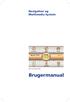 Navigation og Multimedia System Menu fra Peugeot 508 Brugermanual Kære kunde. Tillykke med dit nye system. Vi vil gerne henlede opmærksomheden på en vigtig information. Du kan modtage en gratis kortopdatering
Navigation og Multimedia System Menu fra Peugeot 508 Brugermanual Kære kunde. Tillykke med dit nye system. Vi vil gerne henlede opmærksomheden på en vigtig information. Du kan modtage en gratis kortopdatering
Navigation og Multimedia system. Composition Media. Volkswagen Golf 7. Brugermanual
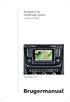 Navigation og Multimedia system Composition Media - Volkswagen Golf 7 Brugermanual Kære kunde. Tillykke med dit nye system. Vi vil gerne henlede din opmærk- - somhed på en vigtig information. Pas på det
Navigation og Multimedia system Composition Media - Volkswagen Golf 7 Brugermanual Kære kunde. Tillykke med dit nye system. Vi vil gerne henlede din opmærk- - somhed på en vigtig information. Pas på det
Navigation og Multimedia System. Menu fra Citroën C5. Brugermanual
 Navigation og Multimedia System Menu fra Citroën C5 Brugermanual Kære kunde. Tillykke med dit nye system. Vi vil gerne henlede opmærksomheden på en vigtig information. Skulle dit system ikke stå på Dansk
Navigation og Multimedia System Menu fra Citroën C5 Brugermanual Kære kunde. Tillykke med dit nye system. Vi vil gerne henlede opmærksomheden på en vigtig information. Skulle dit system ikke stå på Dansk
Brugermanual. Navigation og Multimedia System
 Navigation og Multimedia System Menu fra Chevrolet og Opel system. Brugermanual Indhold: Sikkerhedsforanstaltninger 2 Quick-guide til navigation 3-9 Frontpanel beskrivelse 10 Audio player funktioner 11
Navigation og Multimedia System Menu fra Chevrolet og Opel system. Brugermanual Indhold: Sikkerhedsforanstaltninger 2 Quick-guide til navigation 3-9 Frontpanel beskrivelse 10 Audio player funktioner 11
Navigation og Multimedia system. Composition color. Volkswagen Golf 7. Brugermanual
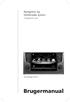 Navigation og Multimedia system Composition color - Volkswagen Golf 7 Brugermanual Kære kunde. Tillykke med dit nye system. Vi vil gerne henlede opmærksomheden på en vigtig information. Pas på det nøglekort
Navigation og Multimedia system Composition color - Volkswagen Golf 7 Brugermanual Kære kunde. Tillykke med dit nye system. Vi vil gerne henlede opmærksomheden på en vigtig information. Pas på det nøglekort
Tillykke med dit nye Navigationssystem
 Tillykke med dit nye Navigationssystem BEMÆRK : Der må IKKE afspilles film på skærmen under kørsel Musik som skal afspilles fra din mobiltelefon SKAL afspilles via blue-tooth Bilens originale USB kan bruges
Tillykke med dit nye Navigationssystem BEMÆRK : Der må IKKE afspilles film på skærmen under kørsel Musik som skal afspilles fra din mobiltelefon SKAL afspilles via blue-tooth Bilens originale USB kan bruges
Brugermanual. OpenScape Voice. Siemens OpenStage 40. Opsætning på bordtelefon. Version 07/15
 Brugermanual OpenScape Voice Siemens OpenStage 40 Opsætning på bordtelefon Version 07/15 Udskriv denne brugermanual Denne manual er designet til at blive udskrevet som et hæfte, du kan gemme og bruge som
Brugermanual OpenScape Voice Siemens OpenStage 40 Opsætning på bordtelefon Version 07/15 Udskriv denne brugermanual Denne manual er designet til at blive udskrevet som et hæfte, du kan gemme og bruge som
INA-W910R Brugervejledning Navigationssoftware til INA-W910R
 INA-W910R Brugervejledning Navigationssoftware til INA-W910R Dansk Februar 2011, version 1.0 Tak fordi du har valgt Alpine INA-W910R som dit navigationssystem. Du kan begynde at bruge din enhed med det
INA-W910R Brugervejledning Navigationssoftware til INA-W910R Dansk Februar 2011, version 1.0 Tak fordi du har valgt Alpine INA-W910R som dit navigationssystem. Du kan begynde at bruge din enhed med det
Multimedia Navigation Philadelphia 835
 www.blaupunkt.com Multimedia Navigation Philadelphia 835 Betjeningsvejledning Navigation Tak fordi du har valgt Blaupunkt Navigation som dit navigationssystem. Du kan begynde at bruge din enhed med det
www.blaupunkt.com Multimedia Navigation Philadelphia 835 Betjeningsvejledning Navigation Tak fordi du har valgt Blaupunkt Navigation som dit navigationssystem. Du kan begynde at bruge din enhed med det
Multimedia Navigation New York 830 New York 835
 www.blaupunkt.com Multimedia Navigation New York 830 New York 835 Betjeningsvejledning Navigation Tak fordi du har valgt Blaupunkt Navigation som dit navigationssystem. Du kan begynde at bruge din enhed
www.blaupunkt.com Multimedia Navigation New York 830 New York 835 Betjeningsvejledning Navigation Tak fordi du har valgt Blaupunkt Navigation som dit navigationssystem. Du kan begynde at bruge din enhed
Din brugermanual BLAUPUNKT CHICAGO 600 http://da.yourpdfguides.com/dref/4260178
 Du kan læse anbefalingerne i brugervejledningen, den tekniske guide eller i installationsguiden. Du finder svarene til alle dine spørgsmål i i brugermanualen (information, specifikationer, sikkerhedsråd,
Du kan læse anbefalingerne i brugervejledningen, den tekniske guide eller i installationsguiden. Du finder svarene til alle dine spørgsmål i i brugermanualen (information, specifikationer, sikkerhedsråd,
Introduktion til ARP 3. Generation Autoradioer
 Introduktion til ARP 3. Generation Autoradioer Efter mange års udvikling og samarbejde er vi endelig klar til at præsentere vores 3. generation modelspecifikke autoradioer. Der findes utallige producenter
Introduktion til ARP 3. Generation Autoradioer Efter mange års udvikling og samarbejde er vi endelig klar til at præsentere vores 3. generation modelspecifikke autoradioer. Der findes utallige producenter
CD 600 IntelliLink, Navi 650, Navi 950 IntelliLink FAQ
 Indholdsfortegnelse 1. Audio... 1 2. Navigation (kun med og Navi 650)... 2 3. Telefon... 3 4. Stemmegenkendelse (kun med CD 600 IntelliLink og )... 5 5. Andet... 6 1. Audio Sp.: Hvordan kan jeg skifte
Indholdsfortegnelse 1. Audio... 1 2. Navigation (kun med og Navi 650)... 2 3. Telefon... 3 4. Stemmegenkendelse (kun med CD 600 IntelliLink og )... 5 5. Andet... 6 1. Audio Sp.: Hvordan kan jeg skifte
Brugervejledning Alpine Navigation
 Brugervejledning Alpine Navigation Navigationssoftware til Alpine INE-W920R/INE-W928R Dansk (DK) Tak fordi du har valgt Alpine-NAVI som dit navigationssystem. Du kan begynde at bruge din enhed med det
Brugervejledning Alpine Navigation Navigationssoftware til Alpine INE-W920R/INE-W928R Dansk (DK) Tak fordi du har valgt Alpine-NAVI som dit navigationssystem. Du kan begynde at bruge din enhed med det
STEVISON BLUETOOTH USB MICRO SD DAB+ FM DIGITAL RADIO
 STEVISON BLUETOOTH USB MICRO SD DAB+ FM DIGITAL RADIO Model: HN13549 Vejledning Funktioner 1. INFO/MENU 2. ALARM 3. NULSTIL 4. VÆLG 5. MODE 6. SCAN 7. VENSTRE ( ) 8. HØJRE ( ) 9. BÆREGREB 10. DOT-MATRIX
STEVISON BLUETOOTH USB MICRO SD DAB+ FM DIGITAL RADIO Model: HN13549 Vejledning Funktioner 1. INFO/MENU 2. ALARM 3. NULSTIL 4. VÆLG 5. MODE 6. SCAN 7. VENSTRE ( ) 8. HØJRE ( ) 9. BÆREGREB 10. DOT-MATRIX
Orava Crater 4 brugsvejledning
 Orava Crater 4 brugsvejledning Kære kunde Tak fordi du valgte at købe vores Crater 4 udendørs højtaler med Bluetooth og FM radio. For at sikre at enheden anvendes korrekt, så læs venligst brugsanvisningen
Orava Crater 4 brugsvejledning Kære kunde Tak fordi du valgte at købe vores Crater 4 udendørs højtaler med Bluetooth og FM radio. For at sikre at enheden anvendes korrekt, så læs venligst brugsanvisningen
Adaptiv monterings- & brugermanual. Citroen og Peugeot med 7 OEM Touchskræm WWW.ADAPTIV-MULTIMEDIA.COM
 Adaptiv monterings- & brugermanual Citroen og Peugeot med 7 OEM Touchskræm WWW.ADAPTIV-MULTIMEDIA.COM 1 INDHOLD Indhold Om 3 Connection Diagram 4 Quick Start Guide 6 System 8 Sådan opdaterer du dine navigationskort
Adaptiv monterings- & brugermanual Citroen og Peugeot med 7 OEM Touchskræm WWW.ADAPTIV-MULTIMEDIA.COM 1 INDHOLD Indhold Om 3 Connection Diagram 4 Quick Start Guide 6 System 8 Sådan opdaterer du dine navigationskort
Orava Crater 4 brugsvejledning
 Orava Crater 4 brugsvejledning Kære kunde Tak fordi du valgte at købe vores Crater 4 udendørs højtaler med Bluetooth og FM radio. For at sikre at enheden anvendes korrekt, så læs venligst brugsanvisningen
Orava Crater 4 brugsvejledning Kære kunde Tak fordi du valgte at købe vores Crater 4 udendørs højtaler med Bluetooth og FM radio. For at sikre at enheden anvendes korrekt, så læs venligst brugsanvisningen
 1.1 1.2 2.1 2.2 2.3 3.1 3.2 INTRODUCING YOUR MOBILE PHONE Learn about your mobile phone s keys, display and icons. Nøgler Fra forenden af apparetet vil du observere følgende elementer: (Se 1.1 Side 3)
1.1 1.2 2.1 2.2 2.3 3.1 3.2 INTRODUCING YOUR MOBILE PHONE Learn about your mobile phone s keys, display and icons. Nøgler Fra forenden af apparetet vil du observere følgende elementer: (Se 1.1 Side 3)
STEVISON BLUETOOTH USB MICRO SD DAB+ FM DIGITAL RADIO
 STEVISON BLUETOOTH USB MICRO SD DAB+ FM DIGITAL RADIO Model: HN13549 Vejledning Funktioner 1. INFO/MENU 2. ALARM 3. NULSTIL 4. VÆLG 5. MODE 6. SCAN 7. VENSTRE ( ) 8. HØJRE ( ) 9. BÆREGREB 10. DOT-MATRIX
STEVISON BLUETOOTH USB MICRO SD DAB+ FM DIGITAL RADIO Model: HN13549 Vejledning Funktioner 1. INFO/MENU 2. ALARM 3. NULSTIL 4. VÆLG 5. MODE 6. SCAN 7. VENSTRE ( ) 8. HØJRE ( ) 9. BÆREGREB 10. DOT-MATRIX
Tillæg AvMap Geosat 5 BLU / Geosat 5 GT Bærbar satellitnavigator. Indhold
 DK Tillæg AvMap Geosat 5 BLU / Geosat 5 GT Bærbar satellitnavigator Indhold I. Tillæg til tekniske specifikationer for Geosat 5 BLU I.I Tekniske specifikationer I.II Pakkens indhold I.III Tilbehør I.IV
DK Tillæg AvMap Geosat 5 BLU / Geosat 5 GT Bærbar satellitnavigator Indhold I. Tillæg til tekniske specifikationer for Geosat 5 BLU I.I Tekniske specifikationer I.II Pakkens indhold I.III Tilbehør I.IV
Advarsel 1 VIGTIGE SIKKERHEDS INFORMATIONER.
 Advarsel FOR AT FORHINDRE ILDEBRAND SAMT MULIGHEDEN FOR AT FÅ ALVORLIGE STØD, BØR DER IKKE BENYTTES FORLÆNGERLEDNINGER TIL DENNE ADAPTER. UDSÆT IKKE ADAPTEREN FOR REGN, FUGT ELLER ANDRE FORMER FOR VÆSKE.
Advarsel FOR AT FORHINDRE ILDEBRAND SAMT MULIGHEDEN FOR AT FÅ ALVORLIGE STØD, BØR DER IKKE BENYTTES FORLÆNGERLEDNINGER TIL DENNE ADAPTER. UDSÆT IKKE ADAPTEREN FOR REGN, FUGT ELLER ANDRE FORMER FOR VÆSKE.
DAB+ adaptor. Kære kunde,
 Kære kunde, Kvalitet har altid været drivkraften for os og grundlæggelsen af Argon Audio er en naturlig forlængelse af denne filosofi. Vi har 20 års erfaring i at lave og specificere høj kvalitetsprodukter
Kære kunde, Kvalitet har altid været drivkraften for os og grundlæggelsen af Argon Audio er en naturlig forlængelse af denne filosofi. Vi har 20 års erfaring i at lave og specificere høj kvalitetsprodukter
nüvi 3700-serien til Volvo
 nüvi 3700-serien til Volvo lynstartvejledning til brug med disse nüvi-modeller: 3760, 3790 Juli 2010 190-01265-56 Rev. A Trykt i Taiwan Sådan kommer du i gang ADVARSEL Se guiden Vigtige oplysninger om
nüvi 3700-serien til Volvo lynstartvejledning til brug med disse nüvi-modeller: 3760, 3790 Juli 2010 190-01265-56 Rev. A Trykt i Taiwan Sådan kommer du i gang ADVARSEL Se guiden Vigtige oplysninger om
Brugervejledning Alpine Navigation
 Brugervejledning Alpine Navigation Navigationssoftware til Alpine INE-W987D/X800D-U/X800D Dansk Januar 2014, version 1.0 Tak fordi du har valgt Alpine INE-W987D/X800D-U/X800D som dit navigationssystem.
Brugervejledning Alpine Navigation Navigationssoftware til Alpine INE-W987D/X800D-U/X800D Dansk Januar 2014, version 1.0 Tak fordi du har valgt Alpine INE-W987D/X800D-U/X800D som dit navigationssystem.
Clarion NX702E softwareopdatering MPU, MCU og Bluetooth - Okt. 2013 13SN017-R
 VIGTIGT: Denne opdateringspakke er KUN beregnet for Clarion 2-DIN modellen NX702E!!!! Opdateringspakke 1 af 3. Denne opdatering indeholder tre forskellige opdateringer. Derudover findes der en MPEG opdatering,
VIGTIGT: Denne opdateringspakke er KUN beregnet for Clarion 2-DIN modellen NX702E!!!! Opdateringspakke 1 af 3. Denne opdatering indeholder tre forskellige opdateringer. Derudover findes der en MPEG opdatering,
Music hall AV 2.1 Dansk kvik guide. Findes i sort eller silver. Begge med kraftig børstet aluminiumsfront
 Music hall AV 2.1 Dansk kvik guide Findes i sort eller silver. Begge med kraftig børstet aluminiumsfront 1 Medier & introduktion: Tillykke med dit nye music hall anlæg. Med AV2.1 har du let adgang til
Music hall AV 2.1 Dansk kvik guide Findes i sort eller silver. Begge med kraftig børstet aluminiumsfront 1 Medier & introduktion: Tillykke med dit nye music hall anlæg. Med AV2.1 har du let adgang til
Kia Ceed. Hyundai i30 / ix35 / i40. Nissan Quashqai. Enheder fra 5/2013> Billeder, farver og ikoner kan variere i henhold til den enkelte model.
 Kia Ceed Hyundai i30 / ix35 / i40 Nissan Quashqai Enheder fra 5/2013> Billeder, farver og ikoner kan variere i henhold til den enkelte model. Sikkerhedsforeskrifter Produkt introduktion Basale funktioner
Kia Ceed Hyundai i30 / ix35 / i40 Nissan Quashqai Enheder fra 5/2013> Billeder, farver og ikoner kan variere i henhold til den enkelte model. Sikkerhedsforeskrifter Produkt introduktion Basale funktioner
Hurtig Start Guide 1
 Hurtig Start Guide 1 Kamera Tilslutnings Diagram Telefon Tablet OBS: I den indledende opsætning, tilslut kameraet til routeren med Ethernet kablet, følg derefter de næste trin 2 1. Installer Reolink APP
Hurtig Start Guide 1 Kamera Tilslutnings Diagram Telefon Tablet OBS: I den indledende opsætning, tilslut kameraet til routeren med Ethernet kablet, følg derefter de næste trin 2 1. Installer Reolink APP
Forbindelsesvejledning (for COOLPIX)
 Forbindelsesvejledning (for COOLPIX) Dette dokument beskriver proceduren for brugen af appen SnapBridge (version 2.0) til etablering af en trådløs forbindelse mellem et understøttet kamera og en smartenhed.
Forbindelsesvejledning (for COOLPIX) Dette dokument beskriver proceduren for brugen af appen SnapBridge (version 2.0) til etablering af en trådløs forbindelse mellem et understøttet kamera og en smartenhed.
BETJENINGSVEJLEDNING Clip Multi-Sprog, DAB+/FM mini Radio
 BETJENINGSVEJLEDNING Clip Multi-Sprog, /FM mini Radio VIGTIGT: Læs vejledningen omhyggeligt, før du bruger produktet, og gem den til senere brug. Indhold Udpakning 25 Knap instruktion 26 OLED display 28
BETJENINGSVEJLEDNING Clip Multi-Sprog, /FM mini Radio VIGTIGT: Læs vejledningen omhyggeligt, før du bruger produktet, og gem den til senere brug. Indhold Udpakning 25 Knap instruktion 26 OLED display 28
SENSUS Web edition. Infotainment guide VELKOMMEN TIL SENSUS INFOTAINMENT
 Infotainment guide SENSUS Web edition VELKOMMEN TIL SENSUS INFOTAINMENT I dette tillæg finder du en kort oversigt over de mest almindelige funktioner i Sensus Infotainment og hjælp til at få mest muligt
Infotainment guide SENSUS Web edition VELKOMMEN TIL SENSUS INFOTAINMENT I dette tillæg finder du en kort oversigt over de mest almindelige funktioner i Sensus Infotainment og hjælp til at få mest muligt
Viditronic NDVR Quick Guide. Ver. 2.0
 Viditronic NDVR Quick Guide Ver. 2.0 1 Indholdsfortegnelse 1. HOVEDMENU 3 1.1 START 5 1.2 AKTIVITETSINDIKATOR: 7 1.3 INFORMATIONS VINDUE: 7 1.4 PTZ KAMERA KONTROL: 7 1.5 SKÆRMMENU 8 1.5.1 AKTIVER BEVÆGELSE:
Viditronic NDVR Quick Guide Ver. 2.0 1 Indholdsfortegnelse 1. HOVEDMENU 3 1.1 START 5 1.2 AKTIVITETSINDIKATOR: 7 1.3 INFORMATIONS VINDUE: 7 1.4 PTZ KAMERA KONTROL: 7 1.5 SKÆRMMENU 8 1.5.1 AKTIVER BEVÆGELSE:
nüvi 3700-serien lynstartvejledning Marts 2011 190-01157-56 Rev. B Trykt i Taiwan til brug med disse nüvi-modeller: 3750, 3760, 3790
 nüvi 3700-serien lynstartvejledning til brug med disse nüvi-modeller: 3750, 3760, 3790 Marts 2011 190-01157-56 Rev. B Trykt i Taiwan Sådan kommer du i gang ADVARSEL Se guiden Vigtige oplysninger om sikkerhed
nüvi 3700-serien lynstartvejledning til brug med disse nüvi-modeller: 3750, 3760, 3790 Marts 2011 190-01157-56 Rev. B Trykt i Taiwan Sådan kommer du i gang ADVARSEL Se guiden Vigtige oplysninger om sikkerhed
P4000. DK Brugervejledning
 DK Brugervejledning Indhold 02 INDHOLD 03 INFORMATION 04 OVERSIGT OG FRONT- OG BAGPANEL 06 TILSLUTNING AF DIN RADIO 06 BETJENING AF DIN RADIO DAB 07 VALG AF EN STATION DAB 07 INFORMATIONSTJENESTER DAB
DK Brugervejledning Indhold 02 INDHOLD 03 INFORMATION 04 OVERSIGT OG FRONT- OG BAGPANEL 06 TILSLUTNING AF DIN RADIO 06 BETJENING AF DIN RADIO DAB 07 VALG AF EN STATION DAB 07 INFORMATIONSTJENESTER DAB
TOURGEAR Nordic ApS Unionsvej Køge
 TAK FORDI DU VALGTE IGO PRIMO TIL DIN NAVIGATION. Begynd at bruge din enhed med det samme. Dette dokument er en detaljeret beskrivelse af navigationssoftwaren. Du kan nemt finde ud af IGO primo, mens du
TAK FORDI DU VALGTE IGO PRIMO TIL DIN NAVIGATION. Begynd at bruge din enhed med det samme. Dette dokument er en detaljeret beskrivelse af navigationssoftwaren. Du kan nemt finde ud af IGO primo, mens du
Vildtkamera DTC-530V.
 Vildtkamera DTC-530V. Indhold fortegnelse......... 1 Kom godt i gang.........2 Information......... 2 Anvendelse......... 3 Fjernbetjening...... 3 Hukommelse kort......... 4 Quick Start...... 4 Isæt batterier.........
Vildtkamera DTC-530V. Indhold fortegnelse......... 1 Kom godt i gang.........2 Information......... 2 Anvendelse......... 3 Fjernbetjening...... 3 Hukommelse kort......... 4 Quick Start...... 4 Isæt batterier.........
BrailleNote Touch Hurtig Start Guide. Hurtig Start Guide
 Hurtig Start Guide Porte og per Bagsiden Tastatur port HDMI port SD kortlæser USB port Fronten Forrige Venstre Tilbage Hjem Kontekst menu Højre Næste Venstre side Micro USB port LED lysindikator Tænd /
Hurtig Start Guide Porte og per Bagsiden Tastatur port HDMI port SD kortlæser USB port Fronten Forrige Venstre Tilbage Hjem Kontekst menu Højre Næste Venstre side Micro USB port LED lysindikator Tænd /
Brugermanual Netværkoptager (NVR)
 Brugermanual Netværkoptager (NVR) Indholdsfortegnelse Login på videooptageren...2 Brugerkonti...2 Afspilning og Søgning i optagelser...3 Visnings vindue...3 Optagelses søgetype...4 Optagelses kalender...4
Brugermanual Netværkoptager (NVR) Indholdsfortegnelse Login på videooptageren...2 Brugerkonti...2 Afspilning og Søgning i optagelser...3 Visnings vindue...3 Optagelses søgetype...4 Optagelses kalender...4
Smartphone-funktioner til portfolio brug (med Nokia E71)
 Smartphone-funktioner til portfolio brug (med Nokia E71) Indhold Billeder... side 1 Video... side 2 Lyd... side 3 Noter... side 3 SMS... side 4 Søg på internettet... side 5 Overføre filer fra telefonen
Smartphone-funktioner til portfolio brug (med Nokia E71) Indhold Billeder... side 1 Video... side 2 Lyd... side 3 Noter... side 3 SMS... side 4 Søg på internettet... side 5 Overføre filer fra telefonen
Brugervejledning. ComX brugervejledning version 4.1
 Brugervejledning ComX brugervejledning version 4.1 1 INDHOLD PAKKENS INDHOLD Pakkens indhold side 2 Fjernbetjening side 2 Tilslutning af Settop-boksen side 3 Introduktion til Bredbånds-TV side 4 Tilslutning
Brugervejledning ComX brugervejledning version 4.1 1 INDHOLD PAKKENS INDHOLD Pakkens indhold side 2 Fjernbetjening side 2 Tilslutning af Settop-boksen side 3 Introduktion til Bredbånds-TV side 4 Tilslutning
Din brugermanual BANG & OLUFSEN BEOCOM 2 http://da.yourpdfguides.com/dref/2465365
 Du kan læse anbefalingerne i brugervejledningen, den tekniske guide eller i installationsguiden. Du finder svarene til alle dine spørgsmål i i brugermanualen (information, specifikationer, sikkerhedsråd,
Du kan læse anbefalingerne i brugervejledningen, den tekniske guide eller i installationsguiden. Du finder svarene til alle dine spørgsmål i i brugermanualen (information, specifikationer, sikkerhedsråd,
Hurtig startvejledning
 Digital HD-modtager Hurtig startvejledning BXR-HD Standardadgangskoden er 0000. User's manual Hurtig startvejledning 1. Kontrol af tilbehør Quick Start Guide Fjernbetjening / Batterier Brugsanvisning /
Digital HD-modtager Hurtig startvejledning BXR-HD Standardadgangskoden er 0000. User's manual Hurtig startvejledning 1. Kontrol af tilbehør Quick Start Guide Fjernbetjening / Batterier Brugsanvisning /
Guide for oprettelse af login og anvendelse af Parrot Asteroid Market (Asteroid Smart og Asteroid Tablet).
 Før du kan downloade og installere applikationer på din Parrot Asteroid enhed, så skal du oprette et login til Parrot Asteroid Market, som gøres nemmest fra en computer. Bemærk at denne guide er lavet
Før du kan downloade og installere applikationer på din Parrot Asteroid enhed, så skal du oprette et login til Parrot Asteroid Market, som gøres nemmest fra en computer. Bemærk at denne guide er lavet
Firmwareopdatering til iphone med Lightning-stik, som er kompatibel med AppRadio Mode
 Firmwareopdatering til iphone med Lightning-stik, som er kompatibel med AppRadio Mode Opdateringsinstruktioner for navigationsmodeller: AVIC-F40BT, AVIC-F940BT, AVIC-F840BT og AVIC-F8430BT som er blevet
Firmwareopdatering til iphone med Lightning-stik, som er kompatibel med AppRadio Mode Opdateringsinstruktioner for navigationsmodeller: AVIC-F40BT, AVIC-F940BT, AVIC-F840BT og AVIC-F8430BT som er blevet
Radio R 4.0 IntelliLink FAQ
 Indholdsfortegnelse 1. Audio... 1 2. Telefon... 2 3. Apple CarPlay... 2 4. Android Auto... 5 5. Galleri... 7 6. Andet... 8 1. Audio Sp.: Hvordan kan jeg skifte mellem forskellige lydkilder (f.eks. FM-radio
Indholdsfortegnelse 1. Audio... 1 2. Telefon... 2 3. Apple CarPlay... 2 4. Android Auto... 5 5. Galleri... 7 6. Andet... 8 1. Audio Sp.: Hvordan kan jeg skifte mellem forskellige lydkilder (f.eks. FM-radio
nüvi 2300-serien lynstartvejledning til brug med disse nüvi-modeller: 2300, 2310, 2340, 2350, 2360, 2370
 nüvi 2300-serien lynstartvejledning til brug med disse nüvi-modeller: 2300, 2310, 2340, 2350, 2360, 2370 Sådan kommer du i gang ADVARSEL Se guiden Vigtige produkt- og sikkerhedsinformationer i æsken med
nüvi 2300-serien lynstartvejledning til brug med disse nüvi-modeller: 2300, 2310, 2340, 2350, 2360, 2370 Sådan kommer du i gang ADVARSEL Se guiden Vigtige produkt- og sikkerhedsinformationer i æsken med
3. Lær din Bluetooth Speakerphone at kende For at bruge din speakerphone, så følg følgende enkle trin:
 Brugermanual 1. Bluetooth Speakerphone Denne praktiske Bluetooth Speakerphone er specielt designet til at brugeren kan nyde friheden ved trådløs kommunikation. Brug den på et skrivebord som konferencetelefon
Brugermanual 1. Bluetooth Speakerphone Denne praktiske Bluetooth Speakerphone er specielt designet til at brugeren kan nyde friheden ved trådløs kommunikation. Brug den på et skrivebord som konferencetelefon
Brugervejledning til Kørebog for Pocket PC
 Brugervejledning til Kørebog for Pocket PC Denne vejledning beskriver kort anvendelsen af Kørebog for Pocket PC version 3.0 Programmet giver mulighed for registrering af den daglige kørsel. Registreringen
Brugervejledning til Kørebog for Pocket PC Denne vejledning beskriver kort anvendelsen af Kørebog for Pocket PC version 3.0 Programmet giver mulighed for registrering af den daglige kørsel. Registreringen
RX900A. Brugervejledning for DENNE BRUGERVEJLEDNING GÆLDER FOR SOFTWARE VERSION 1.X
 DENNE BRUGERVEJLEDNING GÆLDER FOR SOFTWARE VERSION 1.X Brugervejledning for RX900A KNOP ELEKTRONIK A/S Fabriksvej 20 7600 Struer Mail: knop@knop.dk Web: www.knop.dk Tlf.: 9784 0444 Fax.: 9784 0666 Indhold
DENNE BRUGERVEJLEDNING GÆLDER FOR SOFTWARE VERSION 1.X Brugervejledning for RX900A KNOP ELEKTRONIK A/S Fabriksvej 20 7600 Struer Mail: knop@knop.dk Web: www.knop.dk Tlf.: 9784 0444 Fax.: 9784 0666 Indhold
Quick-guide til Konftel 300 DANSK
 Quick-guide til Konftel 300 DANSK Beskrivelse Konftel 300 er en konferencetelefon, der kan tilsluttes analogt telefonstik, mobil/ DECT-telefon eller computer. På www.konftel.com/300 finder du en håndbog
Quick-guide til Konftel 300 DANSK Beskrivelse Konftel 300 er en konferencetelefon, der kan tilsluttes analogt telefonstik, mobil/ DECT-telefon eller computer. På www.konftel.com/300 finder du en håndbog
RX900B. Brugervejledning for DENNE BRUGERVEJLEDNING GÆLDER FOR SOFTWARE VERSION 1.X
 DENNE BRUGERVEJLEDNING GÆLDER FOR SOFTWARE VERSION 1.X Brugervejledning for RX900B KNOP ELEKTRONIK A/S Fabriksvej 20=7600 Struer=Mail: knop@knop.dk=web: www.knop.dk=tlf.: 9784 0444=Fax.: 9784 0666 Indhold
DENNE BRUGERVEJLEDNING GÆLDER FOR SOFTWARE VERSION 1.X Brugervejledning for RX900B KNOP ELEKTRONIK A/S Fabriksvej 20=7600 Struer=Mail: knop@knop.dk=web: www.knop.dk=tlf.: 9784 0444=Fax.: 9784 0666 Indhold
SKYPE FOR BUSINESS QUICK CARDS KOM GODT I GANG MED SKYPE FOR BUSINESS
 SKYPE FOR BUSINESS QUICK CARDS KOM GODT I GANG MED SKYPE FOR BUSINESS . Indstillinger.. Installer Skype for Business på din computer.. Basis-indstillinger.. Indstil og skift headset og webcam.. Statusvisning
SKYPE FOR BUSINESS QUICK CARDS KOM GODT I GANG MED SKYPE FOR BUSINESS . Indstillinger.. Installer Skype for Business på din computer.. Basis-indstillinger.. Indstil og skift headset og webcam.. Statusvisning
Brugermanual. OpenScape Voice. Siemens OpenStage 40. Opsætning via hjemmeside. Version 07/15
 Brugermanual OpenScape Voice Siemens OpenStage 40 Opsætning via hjemmeside Version 07/15 Udskriv denne brugermanual Denne manual er designet til at blive udskrevet som et hæfte, du kan gemme og bruge som
Brugermanual OpenScape Voice Siemens OpenStage 40 Opsætning via hjemmeside Version 07/15 Udskriv denne brugermanual Denne manual er designet til at blive udskrevet som et hæfte, du kan gemme og bruge som
DENVER DPF-407. Digital Billedramme Betjeningsvejledning
 DENVER DPF-407 Digital Billedramme Betjeningsvejledning 1 INDHOLD : FEATURES:...3 KNAPPER OG KONTROLLER:...4 FJERNBETJENINGEN...5 GRUNDLÆGGENDE BETJENING:...6 1. MENUEN VALG AF FUNKTION...6 2. MENUEN VALG
DENVER DPF-407 Digital Billedramme Betjeningsvejledning 1 INDHOLD : FEATURES:...3 KNAPPER OG KONTROLLER:...4 FJERNBETJENINGEN...5 GRUNDLÆGGENDE BETJENING:...6 1. MENUEN VALG AF FUNKTION...6 2. MENUEN VALG
DENVER DPF 742 Betjeningsvejledning. Digital Fotoramme ADVARSEL. Sørg for, at der altid er fri adgang til den stikkontakt, apparatet er tilsluttet.
 DENVER DPF 742 Betjeningsvejledning Digital Fotoramme ADVARSEL Sørg for, at der altid er fri adgang til den stikkontakt, apparatet er tilsluttet. 1 Introduktion Tillykke med købet af din nye Digitale Fotoramme.
DENVER DPF 742 Betjeningsvejledning Digital Fotoramme ADVARSEL Sørg for, at der altid er fri adgang til den stikkontakt, apparatet er tilsluttet. 1 Introduktion Tillykke med købet af din nye Digitale Fotoramme.
zūmo 590 Lynstartvejledning
 zūmo 590 Lynstartvejledning Marts 2014 190-01706-56_0A Trykt i Taiwan Sådan kommer du i gang ADVARSEL Se guiden Vigtige produkt- og sikkerhedsinformationer i æsken med produktet for at se produktadvarsler
zūmo 590 Lynstartvejledning Marts 2014 190-01706-56_0A Trykt i Taiwan Sådan kommer du i gang ADVARSEL Se guiden Vigtige produkt- og sikkerhedsinformationer i æsken med produktet for at se produktadvarsler
QUICK GUIDE SNOM300 VOIP BUSINESS PHONES JULI 2010
 QUICK GUIDE SNOM300 VOIP BUSINESS PHONES JULI 2010 INDHOLD Indledning... 3 Tilslut telefonen... 3 Generelt... 4 Ændringer af ringetone... 5 Foretag et opkald... 5 Besvar et opkald... 5 Omstilling af opkald...
QUICK GUIDE SNOM300 VOIP BUSINESS PHONES JULI 2010 INDHOLD Indledning... 3 Tilslut telefonen... 3 Generelt... 4 Ændringer af ringetone... 5 Foretag et opkald... 5 Besvar et opkald... 5 Omstilling af opkald...
Kom godt i gang Nokia N92-1
 Kom godt i gang Nokia N92-1 Tilstande Kom godt i gang Modelnummer: Nokia N92-1. Herefter kaldet Nokia N92. Enheden har fire tilstande: Lukket klap (1), visningstilstand (2), åben klap (3) og billedtilstand
Kom godt i gang Nokia N92-1 Tilstande Kom godt i gang Modelnummer: Nokia N92-1. Herefter kaldet Nokia N92. Enheden har fire tilstande: Lukket klap (1), visningstilstand (2), åben klap (3) og billedtilstand
1. Detaljeret beskrivelse
 Digital Diktafon Indhold 1. Detaljeret beskrivelse... 3 2. Specifikation... 4 3. Sæt batterier i... 4 4. Anvendelse... 6 4.1. Tænd/Sluk... 6 4.2. Optagelse... 6 4.4.1 Vælg optagelsestilstand... 6 4.4.2
Digital Diktafon Indhold 1. Detaljeret beskrivelse... 3 2. Specifikation... 4 3. Sæt batterier i... 4 4. Anvendelse... 6 4.1. Tænd/Sluk... 6 4.2. Optagelse... 6 4.4.1 Vælg optagelsestilstand... 6 4.4.2
Brugervejledning Bluetooth-tilslutninger NX700E
 Brugervejledning Bluetooth-tilslutninger NX700E Bluetooth-tilslutninger Bluetooth-profiler Dette system arbejder med Bluetooth trådløs kommunikationsteknologi. Enheder med Bluetooth-funktioner kan uden
Brugervejledning Bluetooth-tilslutninger NX700E Bluetooth-tilslutninger Bluetooth-profiler Dette system arbejder med Bluetooth trådløs kommunikationsteknologi. Enheder med Bluetooth-funktioner kan uden
Betjeningsvejledning
 Betjeningsvejledning AXION ANV2015EU Navigation software August 2012, ver. 1.0 Tak fordi du har valgt ANV2015EU som din navigation. Start med at bruge den med det samme. Dette dokument er en detaljeret
Betjeningsvejledning AXION ANV2015EU Navigation software August 2012, ver. 1.0 Tak fordi du har valgt ANV2015EU som din navigation. Start med at bruge den med det samme. Dette dokument er en detaljeret
Business Call Quick guide SNOM370 Version 1.0 / juli 2012
 Business Call Quick guide SNOM370 Version 1.0 / juli 2012 Indledning Denne vejledning guider dig nemt og hurtigt igennem installation og brug af de mest anvendte funktioner og funktionstaster på SNOM 370
Business Call Quick guide SNOM370 Version 1.0 / juli 2012 Indledning Denne vejledning guider dig nemt og hurtigt igennem installation og brug af de mest anvendte funktioner og funktionstaster på SNOM 370
Vejledning til Kilometer Registrering
 Vejledning til Kilometer Registrering iphone Appen som holder styr på dit firma og privat kørsel. Udviklet af Trisect Development 2011. www.trisect.dk For iphone version 4.2 og nyere. Med Kilometer Registrering
Vejledning til Kilometer Registrering iphone Appen som holder styr på dit firma og privat kørsel. Udviklet af Trisect Development 2011. www.trisect.dk For iphone version 4.2 og nyere. Med Kilometer Registrering
Brugermanual Model Raxtune Oxygen
 VST DAB+yourCar v2 DAB bil-receiver og Kontrolsystem (DAB/DAB+) Brugermanual Model Raxtune Oxygen Professionel installation er påkrævet Indholdsfortegnelse 1. Introduktion 2. Hvordan systemet virker 3.
VST DAB+yourCar v2 DAB bil-receiver og Kontrolsystem (DAB/DAB+) Brugermanual Model Raxtune Oxygen Professionel installation er påkrævet Indholdsfortegnelse 1. Introduktion 2. Hvordan systemet virker 3.
Lær din AM08 at kende
 Lær din AM08 at kende AM08 er en Bluetooth-enhed, som gør at du kan spille musik trådløst fra andre Bluetooth-enheder. Den søger automatisk efter Bluetooth-enheder i nærheden, efter at du har tændt den.
Lær din AM08 at kende AM08 er en Bluetooth-enhed, som gør at du kan spille musik trådløst fra andre Bluetooth-enheder. Den søger automatisk efter Bluetooth-enheder i nærheden, efter at du har tændt den.
Bredbånds-TV. Brugervejledning. ComX brugervejledning version 4.0
 Bredbånds-TV Brugervejledning ComX brugervejledning version 4.0 1 INDHOLD PAKKENS INDHOLD Pakkens indhold side 2 Fjernbetjening side 2 Tilslutning af Settop-boksen side 3 Introduktion til Bredbånds-TV
Bredbånds-TV Brugervejledning ComX brugervejledning version 4.0 1 INDHOLD PAKKENS INDHOLD Pakkens indhold side 2 Fjernbetjening side 2 Tilslutning af Settop-boksen side 3 Introduktion til Bredbånds-TV
Information. Til lykke med din nye radio. Giv dig venligst tid til at læse denne brugsanvisning. God fornøjelse
 BRUGSANVISNING Indhold 02 INDHOLD 03 INFORMATION 04 FRONT PANEL OVERBLIK 06 BAG PANEL OVERBLIK 08 BETJENING AF R5 08 INDSTILLING AF ALARM 09 INDSTILLING AF SLEEP TIMER 09 DIM 09 PRESETS 09 FAVOR 09 AUX
BRUGSANVISNING Indhold 02 INDHOLD 03 INFORMATION 04 FRONT PANEL OVERBLIK 06 BAG PANEL OVERBLIK 08 BETJENING AF R5 08 INDSTILLING AF ALARM 09 INDSTILLING AF SLEEP TIMER 09 DIM 09 PRESETS 09 FAVOR 09 AUX
Sådan kommer du i gang
 Sådan kommer du i gang Support Tak, fordi du har valgt et NETGEAR-produkt. Når du har installeret enheden, skal du finde serienummeret på etiketten på produktet og bruge det til at registrere dit produkt
Sådan kommer du i gang Support Tak, fordi du har valgt et NETGEAR-produkt. Når du har installeret enheden, skal du finde serienummeret på etiketten på produktet og bruge det til at registrere dit produkt
GB-HD8272C-W. Kom godt i gang
 GB-HD8272C-W Kom godt i gang Copyright GolBong Danmark 2015 Generelt Tillykke med dit GolBong HD IP-kamera. Denne Kom godt i gang-vejledning, gennemgår hvordan du forbinder og kommer i gang med at anvende
GB-HD8272C-W Kom godt i gang Copyright GolBong Danmark 2015 Generelt Tillykke med dit GolBong HD IP-kamera. Denne Kom godt i gang-vejledning, gennemgår hvordan du forbinder og kommer i gang med at anvende
ON!Track Mobil brugermanual
 ON!Track Mobil brugermanual Indhold Hvad er ON!Track?... 2 Hvordan downloades ON!Track fra App Store?... 3 Hvordan navigeres i ON!Track Mobile App?... 8 Hvordan tilføjes et generisk aktiv?... 17 (a) Tilføj
ON!Track Mobil brugermanual Indhold Hvad er ON!Track?... 2 Hvordan downloades ON!Track fra App Store?... 3 Hvordan navigeres i ON!Track Mobile App?... 8 Hvordan tilføjes et generisk aktiv?... 17 (a) Tilføj
WOOFit HEADPHONE. Brugermanual
 WOOFit HEADPHONE Brugermanual 1 Tak! Tak fordi du valgte WOOFit Headphone med Bluetooth og Active Noice Cancellation fra SACKit. Vi beder dig læse hele denne brugermanual grundigt, før du tager WOOFit
WOOFit HEADPHONE Brugermanual 1 Tak! Tak fordi du valgte WOOFit Headphone med Bluetooth og Active Noice Cancellation fra SACKit. Vi beder dig læse hele denne brugermanual grundigt, før du tager WOOFit
Asteroid Smart - 2-DIN multimediecenter
 Parrot Asteroid Smart - 2-DIN multimediecenter APPS, musik og håndfri telefoni Parrot Asteroid Smart er et innovativt 2-DIN multimediesystem med stort 6.2" farvedisplay med touch betjening, Wi-Fi, indbygget
Parrot Asteroid Smart - 2-DIN multimediecenter APPS, musik og håndfri telefoni Parrot Asteroid Smart er et innovativt 2-DIN multimediesystem med stort 6.2" farvedisplay med touch betjening, Wi-Fi, indbygget
nüvi 3700-serien lynstartvejledning til brug med disse nüvi-modeller: 3750, 3760, 3790
 nüvi 3700-serien lynstartvejledning til brug med disse nüvi-modeller: 3750, 3760, 3790 Sådan kommer du i gang ADVARSEL Se guiden Vigtige oplysninger om sikkerhed og produkter i æsken med produktet for
nüvi 3700-serien lynstartvejledning til brug med disse nüvi-modeller: 3750, 3760, 3790 Sådan kommer du i gang ADVARSEL Se guiden Vigtige oplysninger om sikkerhed og produkter i æsken med produktet for
Drive connected. www.parrot.com
 Drive connected Navigation Apps Håndfri Musik Ekstra www.parrot.com Hvad er Parrot ASTEROID Smart? Parrot ASTEROID Smart er et multimediesystem designet for det automotive miljø og alle typer Smartphones.
Drive connected Navigation Apps Håndfri Musik Ekstra www.parrot.com Hvad er Parrot ASTEROID Smart? Parrot ASTEROID Smart er et multimediesystem designet for det automotive miljø og alle typer Smartphones.
Business Call Quick guide SNOM 320 Version 1,0/juli 2012
 Business Call Quick guide SNOM 320 Version 1,0/juli 2012 Indledning Denne vejledning er udarbejdet med henblik på at beskrive de mest anvendte funktioner og funktionstaster på SNOM 320 telefonen. På den
Business Call Quick guide SNOM 320 Version 1,0/juli 2012 Indledning Denne vejledning er udarbejdet med henblik på at beskrive de mest anvendte funktioner og funktionstaster på SNOM 320 telefonen. På den
Præsentation af knapper
 8 Præsentation af knapper DAB/FM DAB/FM-knap tilstand ENTER Gå ind systemmenuen (tryk på ENTER i 3 sekunder) og vælg funktion INFO Kontroller softwareversion (tryk på INFO i 3 sekunder) og kontroller programmet
8 Præsentation af knapper DAB/FM DAB/FM-knap tilstand ENTER Gå ind systemmenuen (tryk på ENTER i 3 sekunder) og vælg funktion INFO Kontroller softwareversion (tryk på INFO i 3 sekunder) og kontroller programmet
2 Tilbage ( ) 3 OK (OK) 4 Op (p)
 60 Brugsanvisning Cardio 60 1 2 3 1 Lys / Tænd/Sluk( / ) 2 Tryk og hold på for at tænde for enheden. For at slukke for enheden, skal du holde knappen nede for at åben undermenuen, og bruger herefter op-
60 Brugsanvisning Cardio 60 1 2 3 1 Lys / Tænd/Sluk( / ) 2 Tryk og hold på for at tænde for enheden. For at slukke for enheden, skal du holde knappen nede for at åben undermenuen, og bruger herefter op-
Quick-guide til Konftel 300IP
 Conference phones for every situation Quick-guide til Konftel 300IP DANSK Beskrivelse Konftel 300IP er en konferencetelefon til IP-telefoni. På www.konftel.com/300ip finder du en håndbog med en mere udførlig
Conference phones for every situation Quick-guide til Konftel 300IP DANSK Beskrivelse Konftel 300IP er en konferencetelefon til IP-telefoni. På www.konftel.com/300ip finder du en håndbog med en mere udførlig
Brugermanual VST VOH-1200DV
 Brugermanual VST VOH-1200DV IR-øje for fjernbetjening styrer forbindelsen mellem fjernbetjening og skærm Trådløse infrarøde hovedtelefoner styres af IR-sensor i skærmen. Når TV-funktion skal bruges, vælges
Brugermanual VST VOH-1200DV IR-øje for fjernbetjening styrer forbindelsen mellem fjernbetjening og skærm Trådløse infrarøde hovedtelefoner styres af IR-sensor i skærmen. Når TV-funktion skal bruges, vælges
få en ny og bedre hjemmeside på få minutter Quick guide Del denne quick guide med alle som har glæde af en ny og bedre hjemmeside
 få en ny og bedre hjemmeside på få minutter Quick guide Del denne quick guide med alle som har glæde af en ny og bedre hjemmeside 1 Alle har ret og råd til en professionel hjemmeside på få minutter GoMinisite
få en ny og bedre hjemmeside på få minutter Quick guide Del denne quick guide med alle som har glæde af en ny og bedre hjemmeside 1 Alle har ret og råd til en professionel hjemmeside på få minutter GoMinisite
GPS 302 Junior/Senior telefon Bruger manual
 GPS 302 Junior/Senior telefon Bruger manual 08.11.2012 Larixvej 3 8471 Sabro Denmark www.alarm import.dk Servicetelefon: 8748 6000 Tillykke med din 302 GPS Junior / Senior telefon med indbygget GPS Sporing.
GPS 302 Junior/Senior telefon Bruger manual 08.11.2012 Larixvej 3 8471 Sabro Denmark www.alarm import.dk Servicetelefon: 8748 6000 Tillykke med din 302 GPS Junior / Senior telefon med indbygget GPS Sporing.
Forbindelsesvejledning (for digitale spejlreflekskameraer)
 SB7J01(1E)/ 6MB4121E-01 Forbindelsesvejledning (for digitale spejlreflekskameraer) Dk Indholdsfortegnelse Indledning...2 Grænsefladen...2 Problemer med tilslutningen?...2 Mere om SnapBridge...2 Dette skal
SB7J01(1E)/ 6MB4121E-01 Forbindelsesvejledning (for digitale spejlreflekskameraer) Dk Indholdsfortegnelse Indledning...2 Grænsefladen...2 Problemer med tilslutningen?...2 Mere om SnapBridge...2 Dette skal
WOOFit DAB+ BRUGERMANUAL
 WOOFit DAB+ BRUGERMANUAL TAK! Tak fordi du har købt denne WOOFit DAB+ Radio fra SACKit. Læs venligst hele brugermanualen før du tager produktet i brug, og gem den til senere brug. Vi forbeholder os retten
WOOFit DAB+ BRUGERMANUAL TAK! Tak fordi du har købt denne WOOFit DAB+ Radio fra SACKit. Læs venligst hele brugermanualen før du tager produktet i brug, og gem den til senere brug. Vi forbeholder os retten
Kom godt i gang med. AirTies TV boks
 Kom godt i gang med AirTies TV boks Tillykke med din nye TV boks Det er nemt både at installere og indstille din nye TV boks. Følg guiden og oplev alle de spændende og nye funktioner. Vi anbefaler at du
Kom godt i gang med AirTies TV boks Tillykke med din nye TV boks Det er nemt både at installere og indstille din nye TV boks. Følg guiden og oplev alle de spændende og nye funktioner. Vi anbefaler at du
BRUGERMANUAL DAB DIGITAL RADIO
 BRUGERMANUAL DAB DIGITAL RADIO INDHOLD Funktioner... 3 Produkt beskrivelse... 4 DAB Tilstand... 4 FM Tilstand... 7 Alarm indstilling... 8 Standby... 10 2 Funktioner 1 STAND BY Tænd / Sluk radioen ON or
BRUGERMANUAL DAB DIGITAL RADIO INDHOLD Funktioner... 3 Produkt beskrivelse... 4 DAB Tilstand... 4 FM Tilstand... 7 Alarm indstilling... 8 Standby... 10 2 Funktioner 1 STAND BY Tænd / Sluk radioen ON or
Velkommen. Hurtigstartguide. Tilslut. Installér. God fornøjelse
 Velkommen DA Hurtigstartguide 1 2 3 Tilslut Installér God fornøjelse Hvad er der i kassen Håndsæt Basestation Strømforsyning til basestation Net-ledning 2x AAA genopladelige batterier Batterilåg Brugervejledning
Velkommen DA Hurtigstartguide 1 2 3 Tilslut Installér God fornøjelse Hvad er der i kassen Håndsæt Basestation Strømforsyning til basestation Net-ledning 2x AAA genopladelige batterier Batterilåg Brugervejledning
GPS 72H. Lynstartvejledning
 GPS 72H Lynstartvejledning Se guiden Vigtige oplysninger om sikkerhed og produkter i æsken med produktet for at se produktadvarsler og andre vigtige oplysninger. Generelt om brugervejledningen Når du bliver
GPS 72H Lynstartvejledning Se guiden Vigtige oplysninger om sikkerhed og produkter i æsken med produktet for at se produktadvarsler og andre vigtige oplysninger. Generelt om brugervejledningen Når du bliver
Lommeguide til online-afspilleren "PLEXTALK Linio Pocket"
 Lommeguide til online-afspilleren "PLEXTALK Linio Pocket" 1 Indstil PLEXTALK Linio Pocket 1. Vend Linio Pocket om. Sørg for, at de to små fremspring vender opad. Tryk på den firkantede knap, som sidder
Lommeguide til online-afspilleren "PLEXTALK Linio Pocket" 1 Indstil PLEXTALK Linio Pocket 1. Vend Linio Pocket om. Sørg for, at de to små fremspring vender opad. Tryk på den firkantede knap, som sidder
Bluetooth højttaler BABHCK811_1
 Bluetooth højttaler BABHCK811_1 Tillykke Tillykke med dit nye Amitech produkt! Oplysningerne i denne brugervejledning kan ændres uden varsel. Amitech Danmark A/S er ikke erstatningspligtig i tilfælde
Bluetooth højttaler BABHCK811_1 Tillykke Tillykke med dit nye Amitech produkt! Oplysningerne i denne brugervejledning kan ændres uden varsel. Amitech Danmark A/S er ikke erstatningspligtig i tilfælde
Business Call Quick guide SNOM360 Juli 2012
 Business Call Quick guide SNOM360 Juli 2012 Indledning Denne vejledning guider dig nemt og hurtigt igennem installation og brug af de mest anvendte funktioner og funktionstaster på SNOM 360 telefonen.
Business Call Quick guide SNOM360 Juli 2012 Indledning Denne vejledning guider dig nemt og hurtigt igennem installation og brug af de mest anvendte funktioner og funktionstaster på SNOM 360 telefonen.
Quick guide SNOM370 Version 1.0 / okt. 2011
 Quick guide SNOM370 Version 1.0 / okt. 2011 Indledning Denne vejledning guider dig nemt og hurtigt igennem installation og brug af de mest anvendte funktioner og funktionstaster på SNOM 370 telefonen.
Quick guide SNOM370 Version 1.0 / okt. 2011 Indledning Denne vejledning guider dig nemt og hurtigt igennem installation og brug af de mest anvendte funktioner og funktionstaster på SNOM 370 telefonen.
700-serien. nüvi. Vejledning til lynstart. personlig rejseassistent
 nüvi Vejledning til lynstart 700-serien personlig rejseassistent 2007 Garmin Ltd. eller dets datterselskaber August 2007 190-00859-56 Rev. B Trykt i Taiwan ADVARSEL: Se guiden Vigtige oplysninger om sikkerhed
nüvi Vejledning til lynstart 700-serien personlig rejseassistent 2007 Garmin Ltd. eller dets datterselskaber August 2007 190-00859-56 Rev. B Trykt i Taiwan ADVARSEL: Se guiden Vigtige oplysninger om sikkerhed
SwanMobile Brugervejledning K2051-A
 SwanMobile Brugervejledning K2051-A Indholdsfortegnelse 1 Introduktion... 3 2 Installation... 3 3 Opsætning... 3 4 Kontaktperson... 4 5 Alarmgrupper... 7 6 Modtagelse af alarmer... 8 6.1 Accepter alarm...
SwanMobile Brugervejledning K2051-A Indholdsfortegnelse 1 Introduktion... 3 2 Installation... 3 3 Opsætning... 3 4 Kontaktperson... 4 5 Alarmgrupper... 7 6 Modtagelse af alarmer... 8 6.1 Accepter alarm...
Din brugermanual STRONG SRT 51 http://da.yourpdfguides.com/dref/3231203
 Du kan læse anbefalingerne i brugervejledningen, den tekniske guide eller i installationsguiden. Du finder svarene til alle dine spørgsmål i STRONG SRT 51 i brugermanualen (information, specifikationer,
Du kan læse anbefalingerne i brugervejledningen, den tekniske guide eller i installationsguiden. Du finder svarene til alle dine spørgsmål i STRONG SRT 51 i brugermanualen (information, specifikationer,
Drive connected. www.parrot.com
 Drive connected Navigation Apps Håndfri Musik Ekstra www.parrot.com Hvad er Parrot ASTEROID? Parrot ASTEROID er en serie af integrerede multimedie systemer, der er designet for det automotive miljø og
Drive connected Navigation Apps Håndfri Musik Ekstra www.parrot.com Hvad er Parrot ASTEROID? Parrot ASTEROID er en serie af integrerede multimedie systemer, der er designet for det automotive miljø og
